

作者: Adela D. Louie, 最新更新: 2018年1月7日
如何在没有备份的情况下恢复删除的通话记录 我们都知道,电话通话记录包含我们移动设备上的所有来电,去电和未接来电。 存储在我们手机上的通话记录可以每天陪伴我们。 凭借其功能,您的通话记录中最重要的是您的未接来电。 在我们非常忙碌的时候,我们往往会错过一些电话,并且由于我们的通话记录中的这种功能,我们将能够看到我们错过的电话的详细信息,通过这个,我们将能够回电话。 还有一些用户倾向于定期删除他们的通话记录以保护他们的隐私。 但是,在iPhone设备上执行此操作可能会导致问题。 因为在某些时候,当您尝试通过手机清除通话记录时,您会发现您无法保存通话列表中的一些重要号码。 因此,您可能会感到非常难过,通常您会问一些问题,例如您是否仍然可以恢复已删除的通话记录。 最糟糕的是,您没有从iPhone设备上备份数据。 这听起来很可怕还是什么? 别担心,因为在这里,我们会告诉您一种方法,即使您没有对您的已删除的通话记录进行任何备份,仍然可以取回已删除的通话记录 iTunes的 or iCloud的.
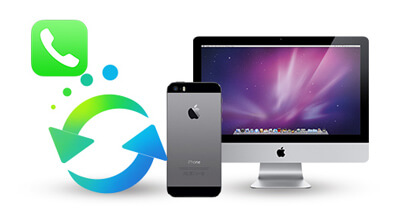 无需备份即可恢复已删除的呼叫历史记录
无需备份即可恢复已删除的呼叫历史记录
部分1。 直接从设备恢复呼叫历史记录视频指南:如何在不备份的情况下恢复已删除的呼叫历史记录部分2。 关于通话历史的其他事实部分3。 结论
我们为您提供一个可以确定您的问题的软件。 该软件称为FoneDog iOS数据恢复工具。 即使没有任何备份,此软件也可以帮助您直接从设备恢复所有已删除的通话记录。 听起来很棒吧? 只需执行以下简单步骤,您就可以立即从设备中获取这些已删除的通话记录。 这个软件使用非常简单但非常高效,当然,FoneDog iOS数据恢复工具可以帮助您从iOS设备中恢复所有已删除的通话记录,并获得100%的成功率。
FoneDog工具包 - iOS数据恢复 工具,即使没有备份,您也可以恢复已删除的通话记录。 您需要做的就是遵循这些简单的步骤。
从我们的官方网站下载FoneDog iOS数据恢复工具。
在您的计算机上安装该软件。
FoneDog iOS数据恢复工具与Mac或Windows计算机兼容,因此您可以使用其中任何一种。

完成下载后运行FoneDog iOS数据恢复工具。
使用USB电缆将iPhone设备连接到计算机。
选择第一个选项“直接从iOS设备恢复“它位于屏幕的一侧。

一旦您的设备连接到您的计算机,FoneDog iOS数据恢复工具将能够检测到它。
当FoneDog iOS数据恢复工具检测到您的iPhone设备时,软件会提示您扫描您的设备。
点击“开始扫描“按钮使FoneDog iOS数据恢复工具可以提取存储在iPhone上的所有数据

从屏幕左侧的文件类别中选择“通话记录”后,您将能够查看所有通话记录。 呼叫的详细信息也将显示为呼叫的时间,日期,持续时间以及是呼入,呼出还是未接来电。
在某些情况下,还会显示呼叫的位置。
选择要恢复的所有呼叫历史记录
点击“恢复“按钮
*完成FoneDog iOS数据恢复工具后,您的iOS设备恢复的通话记录也将保存在您的计算机上。*
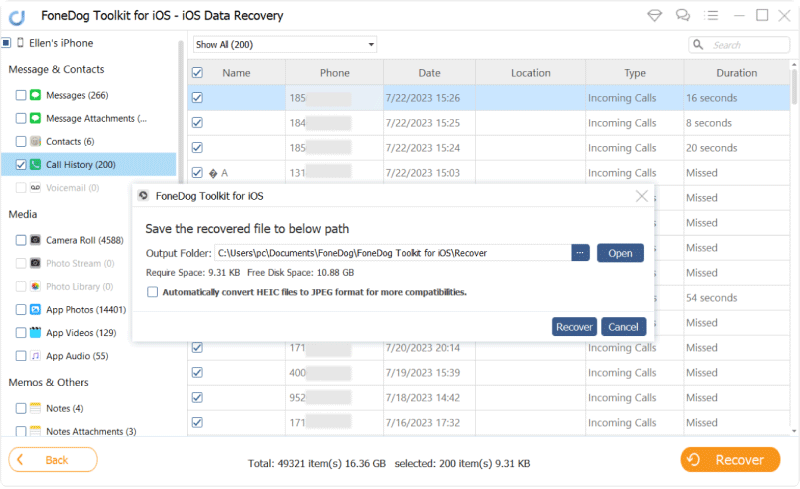
有些用户可能会询问iPhone设备可以在其存储中保留多少次呼叫,以及他们可以在iPhone设备上找到的最早的呼叫历史记录。
实际上,对于在iOS 7或早期版本上运行的iPhone,它只能容纳最近一次调用的100。 但是,由于我们已经有了一个iOS 8,它可以存储超过一千个电话的完整通话记录。 但是,通常情况下,只有之前的100记录才会对其用户可见,但是一旦您删除了之前存储的一些呼叫,就会自动显示旧的呼叫历史记录。
使用FoneDog iOS数据恢复工具,即使没有备份,您仍然可以恢复iPhone设备上所有已删除的通话记录。 您需要做的就是将这个神奇的软件下载并安装到您的计算机上,一切都将变得简单。 FoneDog iOS数据恢复工具可以非常有效地从iOS设备恢复所有丢失或删除的数据。 它不仅可以恢复已删除的通话记录,还可以恢复丢失或删除的联系人,短信,照片,音乐,视频,WhatsApp,提醒等等。 FoneDog iOS数据恢复工具使用起来也非常安全,因为即使您尝试从移动设备恢复多个文件,它也不会覆盖iOS设备上的任何其他数据。 在Mac或Windows计算机上下载FoneDog iOS数据恢复工具,如果您遇到同样的情况,您将永远不会再担心。 如果您是第一次下载FoneDog iOS数据恢复工具,我们会为您提供30天免费试用版,以便您测试所需的软件,以确保该软件能够有效且高效地完成工作。
发表评论
评论
热门文章
/
有趣乏味
/
简单困难
谢谢! 这是您的选择:
Excellent
评分: 4.6 / 5 (基于 77 评级)